Un cordial saludo,
Nuevamente por acá. Esta vez para mostrarles un poco el tema de los formatos personalizados en celdas de Hojas de Cálculo de Microsoft Excel. Me motivó un compañero de trabajo hace unos días acerca de un aspecto puntual con la siguiente pregunta:
"¿Cómo hago para que al ingresar un número cualquiera en una celda automáticamente se le asigne una unidad?" Por ejemplo que al ingresar
8204 en cualquier celda y presionar la tecla
Enter aparezca
8204 m, o más legible aún
8.204,00 m.
Bueno, aquí les mostraré en 2 simples pasos una manera de hacerlo:
1. En la celda A1 (o cualquier otra celda) de una Hoja de Cálculo ingresar el número
8204. Seleccionar esa celda y luego hacer clic en el
botón cargador (en la Figura 1 indicado con círculo rojo) del panel
Número en la ficha
Inicio de la cinta de opciones para mostrar el cuadro de diálogo
Formato de Celdas, en donde se va a hacer clic en la Categoría
Personalizada en la lista que aparece a la izquierda del cuadro de diálogo.
 |
| Figura 1 |
2. En la lista del área derecha del cuadro de diálogo seleccionar el cuarto elemento correspondiente al formato personalizado
##.##0,00 (probablemente
##,##0.00 si se tiene configurado el punto como símbolo decimal en vez de la coma). Estos símbolos de formatos reciben el nombre de
marcadores de posición. Mediante la combinación de varios de ellos se puede lograr dar formatos personalizados a los números con mucha flexibilidad. Quien desee ahondar más en el tema puede hacerlo a través del siguiente vínculo
Crear o eliminar un formato de número personalizado. Una vez seleccionado el formato personalizado se va a agregar un marcador de texto
"m" en el campo
Tipo y quedaría algo como
##.##0,00 "m" (con un espacio antes de escribir "m") tal como se aprecia en la Figura 2.
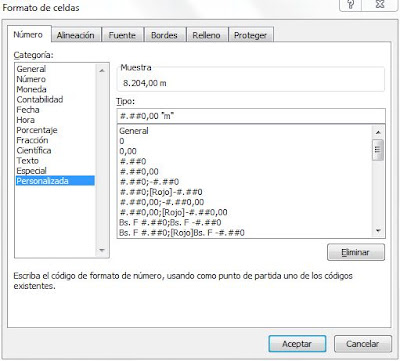 |
| Figura 2 |
En la parte superior en la sección
Muestra se aprecia la vista previa del número que está ingresado en la celda que está seleccionada. Al hacer clic en el botón
Aceptar se cierra el cuadro de diálogo y se podrá comprobar que el número de la celda
A1 adopta el formato establecido como se muestra en la Figura 3.
 |
| Figura 3 |
Desde ahora a cualquier otro número que se ingrese en la celda
A1 se le agregará automáticamente la unidad
m, y lo mejor de todo es que cuando en otras celdas se vayan a implemenar fórmulas donde se vaya a hacer referencia a la celda
A1, el contenido de dicha celda seguirá siendo tratado como un número a pesar de tener la unidad asignada anteriormente mediante un formato personalizado.
Ahora supongamos otra situación en donde se desee ingresar una unidad como
kgf/cm² que denota presión o resistencia. Nótese que el
2 está como superíndice. Para ello nos auxiliamos primeramente del
Mapa de Caracteres de Windows que se encuentra por el menú
Inicio -> Todos los programas -> Accesorios -> Herramientas del Sistema -> Mapa de caracteres como se muestra en la Figura 4 tras lo cual se despliega una ventana con la aplicación como se muestra en la Figura 5.
 |
| Figura 4 |
 |
| Figura 5 |
En la ventana de la aplicación se debe asegurar que en el campo
Fuente esté seleccionada una fuente de uso común para documentos tales como
Times New Roman, Arial, Calibri, Verdana u otras. Luego en el panel central donde se despliegan todos los caracteres se debe seleccionar el del
Superíndice dos como se muestra en la Figura 5. Después se presiona el botón
Seleccionar para que el caracter se copie en el campo
Caracteres para copiar y entonces se hace clic en el botón
Copiar para que el caracter se copie en el
portapapeles de Windows (memoria). Ahora se puede cerrar o minimizar la ventana del
Mapa de caracteres y en la Hoja de Cálculo de Excel se vuelve a seleccionar la celda
A1 y se presiona el
botón cargador del panel
Número de la ficha
Inicio de la cinta de opciones como se aprecia en la Figura 1, tras lo cual aparece el cuadro de diálogo apreciado en la Figura 6 con el formato personalizado que se asignó anteriormente.
 |
| Figura 6 |
En el campo
Tipo se va a cambiar la unidad
"m" por
"kgf/cm²". Como el caracter 2 superíndice se ha copiado previamente al portapapeles a través del
Mapa de caracteres entonces cuando se haya ingresado
"kgf/cm se presiona la combinación de teclas
Ctrl + V para que se pegue el caracter superíndice 2 desde el portapapeles y por último se ingresa la comilla de cierre. En la Figura 7 se puede apreciar el resultado final.
 |
| Figura 7 |
Ahora, se hace clic en el botón
Aceptar para aplicar el nuevo formato personalizado en la celda
A1. En caso de que aparezca una serie de numerales, los cuales indican que el número ingresado con el formato personalizado aplicado no cabe en la celda, se debe cambiar el tamaño de la columna
A hasta obtener un resultado como el que se aprecia en la Figura 8.
 |
| Figura 8 |
¿Qué otro tipo de formato personalizado se puede establecer mediante el procedimiento arriba descrito?
En mi profesión de Ingeniero Civil es muy común que en muchos de los proyectos las longitudes se midan a través de lo que se llaman
progresivas, las cuales no son más que un formato personalizado de las distancias que se miden en kilómetros en donde en vez de usar como separador de miles un punto (.) se utiliza un signo más (+), por ejemplo, para expresar
4.568,32 en formato
progresiva sería algo como
4+568,32.
Para establecer este tipo de formato se sigue el mismo procedimiento descrito anteriormente, pero al seleccionar el formato personalizado
##.##0,00 en la lista bajo el campo
Tipo se sustituye mediante los siguientes marcadores de posición:
0+000,00.
En la Figura 9
se aprecia un ejemplo donde se han ingresado una serie de progresivas y al lado unas fórmulas con las que se va calculando la distancia existente entre progresivas consecutivas.
 |
| Figura 9 |
En el siguiente vínculo pueden descargar el archivo con el resultado mostrado en la Figura anterior con el objetivo de que pueda verificar que efectivamente se ha asignado el formato indicado en el párrafo anterior desde la celda
A4 a la celda
A8:
Formatos Personalizados en Excel.xlsx.
Espero que les sea de utilidad el truco y hasta una próxima oportunidad Dios mediante.

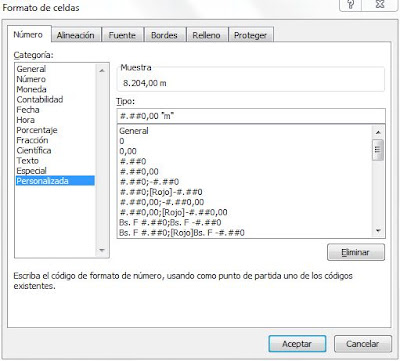










No hay comentarios.:
Publicar un comentario